手頃な価格で高品質の写真機器の入手可能性が高まるにつれ、Photoshopの代替品に対するニーズが高まっています。
無料のオンライン写真編集から高度な機能を備えたPhotoshopの代替品まで、最高の写真編集パッケージを検討しています。
写真家に最適なPhotoshopの代替品
Adobe Photoshopは、あらゆる種類のクリエイティブプロフェッショナルにとって頼りになるプログラムです。ソフトウェアを公平に比較するために、写真家が使用する最も一般的な機能に集中することにしました。テスト画像はポートレートですが、簡単な編集では、あらゆる種類の写真に適用される手法を使用しています。各プログラムで同じ編集タスクを実行することにより、次のことを求めています。
- ソフトウェアはRAWファイルを開きますか?
- プログラムはレイヤーを利用していますか?
- 選択編集用のマスクをペイントできますか?
- 適用する効果はありますか?
- ブレンドモードは利用できますか?
- 画像を切り抜いて使用可能な形式で保存できますか?
- 特別な機能はありますか?
編集プロセスでは、肌を柔らかくし、目と髪をシャープにし、目と左頬を明るくし、色かぶりを適用してから、4×5にトリミングしてJPEGとして保存します。

10。 Photopea
Photopeaを最初に開いたときは驚きました。レイアウト、インターフェース、ツール、ショートカットはすべてPhotoshopと同じでした。ズームインとズームアウトからマスクの反転やブラシサイズの変更まで、すべてが機能し、使い慣れたキーストロークに応答します。レイヤーとブレンドモードは、元の編集とまったく同じように機能します。
追加の広告パネルを削除するには、プレミアムパッケージを購入します。このパッケージは、1人のユーザーの場合は年間$40.00です。作業内容を.PSDとして保存することもできます。つまり、Photoshopユーザーとファイルを共有できます。トリミングツールは非破壊的であり、利き目の中心にスナップします。これは、目を部屋の周りで確実に追跡する方法です。画像をすべてのお気に入りの形式でエクスポートできます。
Photopeaはオンラインフォトエディタですが、インストールオプションが用意されているため、デスクトップから直接プログラムを開くことができます。画像自体はPhotoshopよりも少し暗く処理されましたが、無料のPhotoshopの代替品としては、Photopeaが優れています。
- RAW はい
- レイヤー はい
- 調整レイヤー はい
- マスク はい
- 効果 はい—フィルターギャラリー、レンズ補正、液化を使用
- ブレンドモード はい
- ブラシ はい-サイズ、形状、硬度を簡単に変更できます
- トリミング 無料、固定比率、固定サイズ
- 節約 PSD、PNG、JPG、SVG、GIF、PDF
- 特別な機能 個々のPNGのレイヤーのエクスポートオプション
- コスト プレミアムで年間40ドルの広告で無料
- スコア 5/5
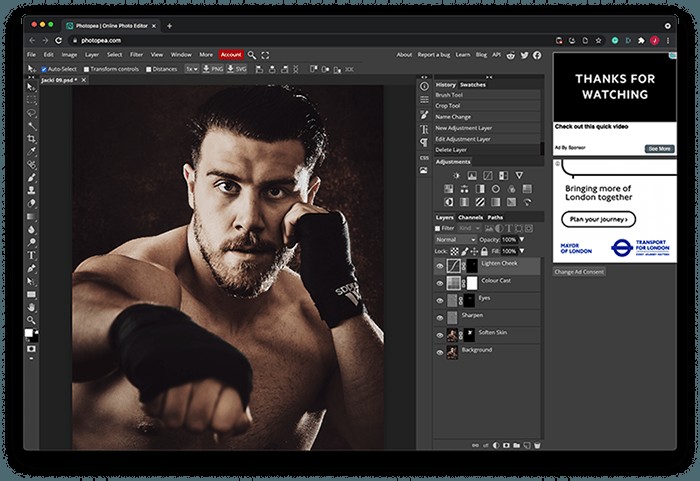
9。 Gimp
GimpまたはGNUImageManipulation Programは、Photoshopに代わる有名な無料のプログラムです。オンラインの写真編集者であるGimpはオープンソースです。つまり、そのコードを変更して、ほぼすべてのことを実行できるようにすることができます。そのことを念頭に置いて、私たちはそれがより直感的に使用できるわけではないことに驚きました。多くのPhotoshopのプラグインやツールを模倣したユーザー作成のスクリプトを見つけてダウンロードすることは可能ですが、プログラム自体は非常に基本的です。
コントロールは小さくて扱いにくく、キーボードショートカットはデフォルトで無効になっています。調整レイヤーとカラーコントロールがないため、もっと欲しくなった。
- RAW いいえ
- レイヤー はい
- 調整レイヤー いいえ
- マスク はい
- 効果 はい-画像レイヤーの基本的な効果
- ブレンドモード はい
- ブラシ 多くの奇妙で素晴らしいブラシ
- トリミング 固定幅、高さ、サイズ、アスペクト比
- 節約 PSD、JPG、GIF、TIFF、BMP
- 特別な機能 オープンソース
- コスト 無料
- スコア 2/5
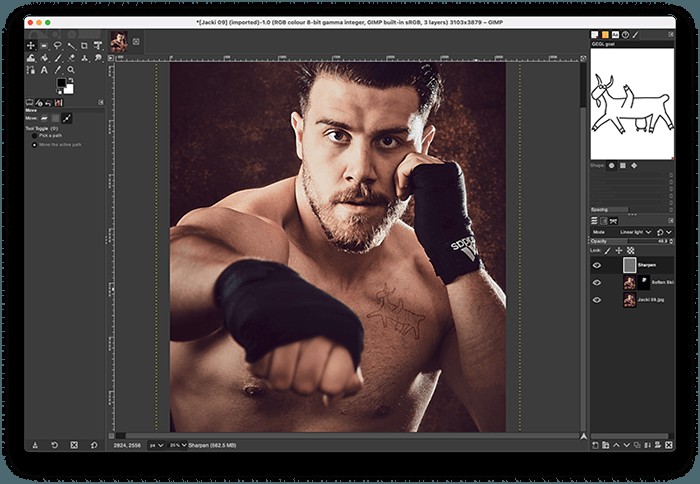
8。 Pixelmator Pro
Pixelmator Proのレイアウトは、Adobe LightroomDevelopModuleに似ています。画面右側のスクロール可能なパネルにすべての調整コントロールがあります。レイヤーは画面の左側に表示され、Photoshopとブレンドモードを共有します。マスクは右クリックで追加でき、他のすべてのツールと同様に、ブラシツールは右側で変更できます。
直感的なインターフェースにより、カスタムLUTを追加し、「外観」を微調整できます。エフェクトパネルには、レンズフレアやボケなどのさまざまな画像オーバーレイが用意されています。画像からインスタントマンダラを作成することもできます。
Photoshopと同じように調整レイヤーを使用するわけではありませんが、他の写真編集ツールを使用して同様の結果を得ることができます。場合によっては、エフェクトを積み重ねることで、よりクリエイティブに物事を行うことができます。
- RAW はい
- レイヤー はい
- 調整レイヤー いいえ
- マスク はい
- 効果 はい。ぼかしやハイパスなどの基本的なものから、画像オーバーレイの複雑なスタックまで。
- ブレンドモード はい
- ブラシ 何百もの選択肢
- トリミング はい。機械学習を使用すると、ソフトウェアが自動的に切り抜きを行います
- 節約 PSD、HEIF、JPG、PNG、TIFF、PDF、BMP、Pixelmator
- 特別な機能 オーバーレイと幾何学模様の積み重ね可能な効果
- コスト 39.99ドル
- スコア 4/5

7。 Pixlr
無料のオンライン写真編集ツールであるPixlrは、シンプルでありながら効果的なPhotoshopの代替手段です。基本的な露出とシャープネスの調整と、適用できるフィルターのセットがあります。画像レイヤーを積み重ねて、不透明度とブレンドモードを調整できますが、調整レイヤーやマスクはありません。
Photoshopの無料の代替手段として、Pixlrには基本的な編集用のシンプルなコントロールがありますが、Photoshopで実現できる高度な編集と競合することはできません。
- RAW いいえ
- レイヤー はい
- 調整レイヤー いいえ
- マスク いいえ
- 効果 はい、プレミアムでもっと
- ブレンドモード はい
- ブラシ ブラシ1本、ペン1本
- トリミング アスペクト、サイズを選択
- 節約 JPG、PNG、WEBP、PXZ
- 特別な機能
- コスト 無料/29.99ドルpa
- スコア 2/5
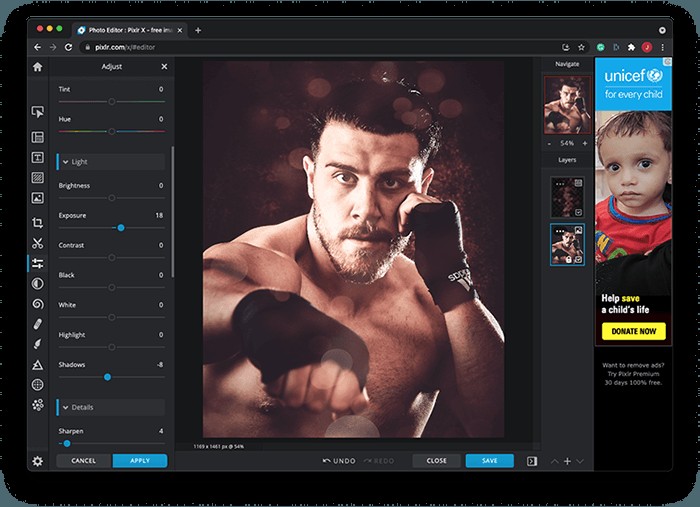
6。 Affinity Photo
SerifのAffinityPhotoは、有料のデスクトップアプリケーションです。これは、AffinityDesignerとAffinityPublisherを含むAffinityシリーズの一部です。レイアウトとコントロールは、Photoshopユーザーにとって第二の性質であり、ショートカットとメニューが期待どおりの場所にあります。
Photoshopにない機能の1つは、Affinityのトーンマッピングペルソナです。ローカライズされたコントラスト、ディテール、カラー調整で作品にルックを適用できるスペース。フィルタメニューには、専用の周波数分離フィルタと高度な再照明ツールもあります。
これは、写真編集機能、レイアウト、および使いやすさの点でPhotoshopに最も似ています。
- RAW はい
- レイヤー はい
- 調整レイヤー はい
- マスク はい
- 効果 はい—そしてトーンマッピング専用のスペース
- ブレンドモード はい
- ブラシ はい
- トリミング 元の比率、カスタム比率、リサンプル
- 節約 PSD、PNG、JPG、GIF、TIFF、PDF
- 特別な機能 トーンマッピングペルソナ
- コスト 47.99ドル
- スコア 5/5
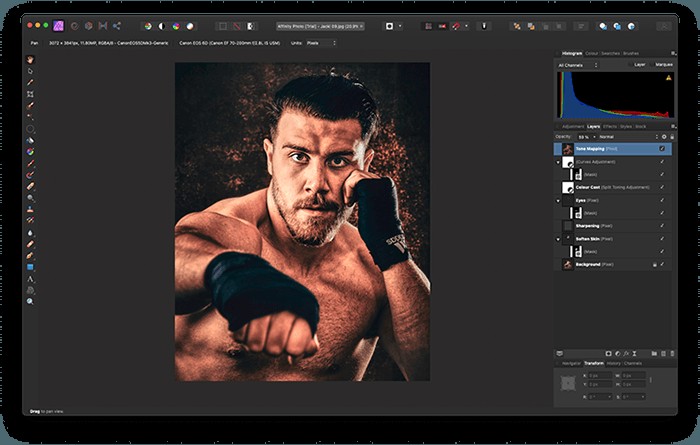
5。相撲写真
Sumo Photoは、ダウンロード可能なアプリを備えたオンラインフォトエディターです。基本的な露出補正、フィルター、およびトリミングを使用します。ファイルは、JpegまたはPNGとしてエクスポートおよびダウンロードできます。迅速な調整や外観の適用に最適ですが、非常に基本的です。
これは、よりシンプルな無料のPhotoshopの代替手段の1つですが、午後9ドルで購読すると、Sumosのシンプルなオンラインエディターの完全なスイートにアクセスできます。これらは、Sumo Paint、Tunes、3D、Code、Photo、Audio、Video、およびPixelです。
- RAW いいえ
- レイヤー いいえ
- 調整レイヤー いいえ
- マスク いいえ
- 効果 はい
- ブレンドモード いいえ
- ブラシ いいえ
- トリミング スクエア、Instagramフィード、ストーリー、Facebook投稿、ストーリー、カバー
- 節約 JPG、PNG
- 特別な機能
- コスト $ 9 p / m
- スコア 2/5
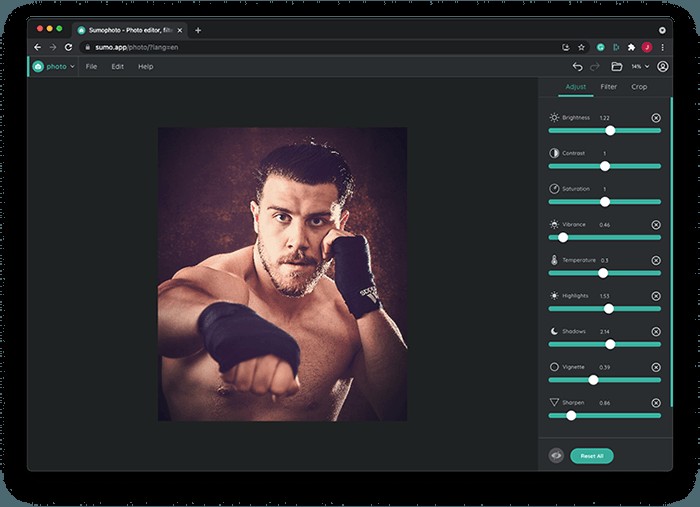
4。海岸
Photoshopのもう1つの無料の代替手段は、Seashoreです。オープンソースの画像エディタであるSeashoreには、基本的なトリミング、レイヤリング、およびテキストツールがあります。露出調整は提供されていませんが、SunraysやMosaicなどの組み込みの効果があります。
ワークフローでは、コントロールパネルの[完了]をクリックしてすべての変更(ブラシサイズなど)を確認する必要があるため、単純なタスク以外の作業には時間がかかります。このパッケージが画像や非常に単純なオーバーレイのサイズ変更にどのように役立つかがわかります。シーショアは、このリストの他の人と同じように制御の深さを持っていません。
- RAW いいえ
- レイヤー はい
- マスク いいえ
- 効果 はい
- ブレンドモード はい
- ブラシ はい
- トリミング はい
- 節約 JPG、PNG、TIFF、HEIC
- 特別な機能
- コスト 無料
- スコア 1/5
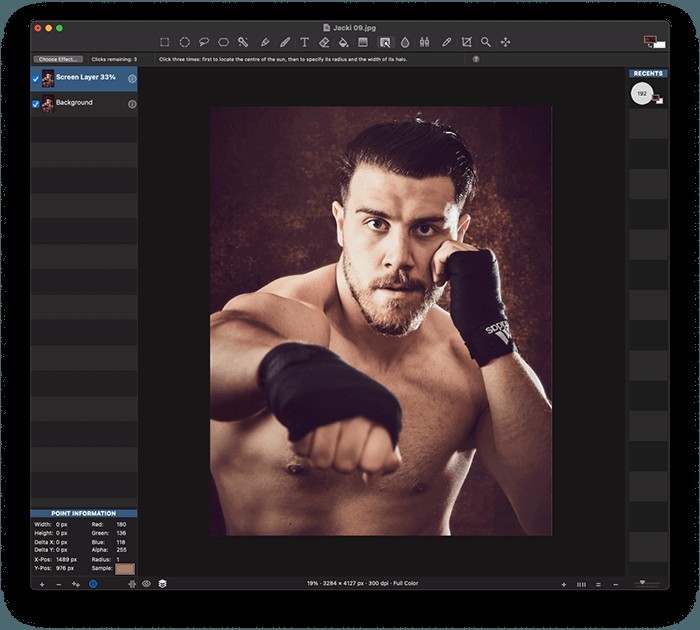
3。 LuminarAI
Luminarは、AIで強化された写真編集で最もよく知られています。これはレイヤーベースのエディターではありません。右側にコントロールパネルがあり、基本的な露出設定を高度なAI拡張機能に調整できます。
画像の一部を自動的に検出してマスクするLuminarの機能により、Luminarは強力なPhotoshopの代替手段になります。 「AugmentedSky」や「Atmosphere」などの機能を備えた、風景写真家向けのクリエイティブなツールです。 「PortraitBokeh」や「EyeEnhancer」などのAIツールを使用すると、ポートレート写真の編集に最適です。ローカルマスキングパネルを使用すると、Adobe Lightroomと同じように、ブラシ、グラデーション、放射状のマスクを追加できます。
- RAW はい
- レイヤー いいえ
- マスク はい
- 効果 はい
- ブレンドモード いいえ
- ブラシ はい
- トリミング オリジナル、比率、Facebookカバー、フィード
- 節約 JPG、PNG、TIFF、PSD、PDF
- 特別な機能 強化されたAI編集
- コスト 79ドル
- スコア 4/5
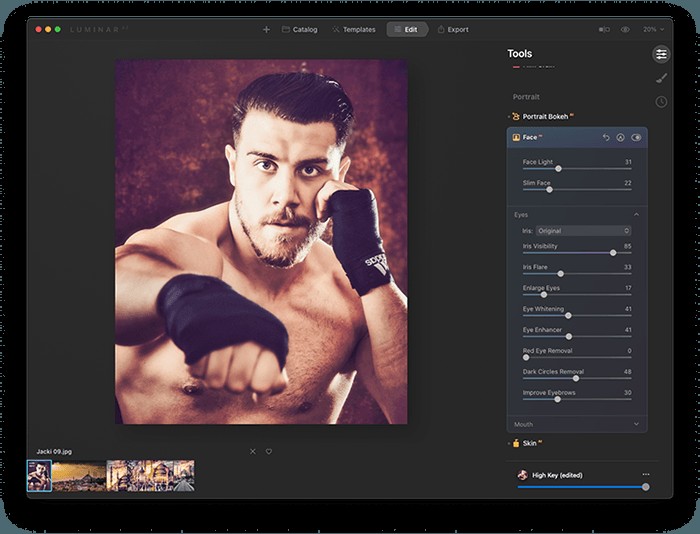
2。 Movavi Picverse
Adobe Photoshopのようなレイヤーベースのエディターではありませんが、MovaviPicverseには各ツールまたはエフェクトを適用するためのブラシが用意されています。左側のパネルでは、露出設定とAI拡張機能を制御できます。高度な機能の1つは、ポートレートレタッチパネルです。ここでは、肌のスムージング、目の色、傷の除去を調整できます。ファンデーション、ほお紅、口紅を追加することもできます。 AIコントロールを使用すると、目を大きくしたり、顔を薄くしたりできます。
ポートレートを美しくしたい場合は、39.99ドルの1回限りの費用で、MovaviPicverseをPhotoshopの完璧な代替品にすることができます。
- RAW はい
- レイヤー いいえ
- マスク はい
- 効果 はい
- ブレンドモード いいえ
- ブラシ はい
- トリミング アスペクト比、フリーフォーム
- 節約 JPG、PNG、BMP、TIFF
- 特別な機能 背景の変更、ポートレートレタッチ
- コスト 39.95ドル
- スコア 3/5
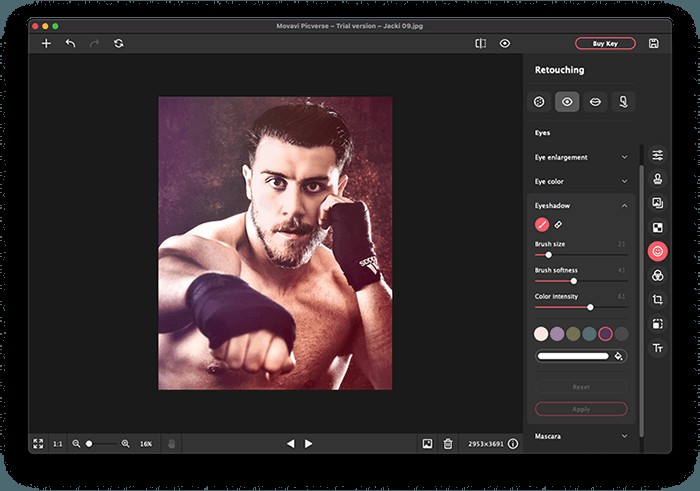
1。 Colorcinch
シンプルなインターフェイスのように見えるものとして、Colorcinchは驚くほど楽しい無料のPhotoshopの代替品です。基本的な露出コントロール、トリミングおよびサイズ変更ツール、そして多数のフィルター、グラフィックス、および芸術的効果があります。グラフィックツールとテキストツールはレイヤーとして表示され、不透明度を移動、ブレンド、変更できます。プリセットマスクと境界線は、オーバーレイのライブラリとともに、フィットするように拡大縮小できます。フルバージョンのロックを50ドル未満で解除すると、すべてのスタイルとプリセットにアクセスできます。
Colorcinchは、簡単な調整や芸術的な効果のための楽しいインタラクティブな写真編集ツールです。ただし、Photoshopと同じ程度の制御で編集を完了することはできませんでした。
- RAW いいえ
- レイヤー はい
- マスク はい
- 効果 はい
- ブレンドモード はい
- ブラシ はい
- トリミング アスペクト比、フリーフォーム
- 節約 JPG、PNG(プレミアム付きPDF)
- 特別な機能 芸術的効果
- コスト 無料/$8.99 /月(または$ 59.88 /年)
- スコア 2/5
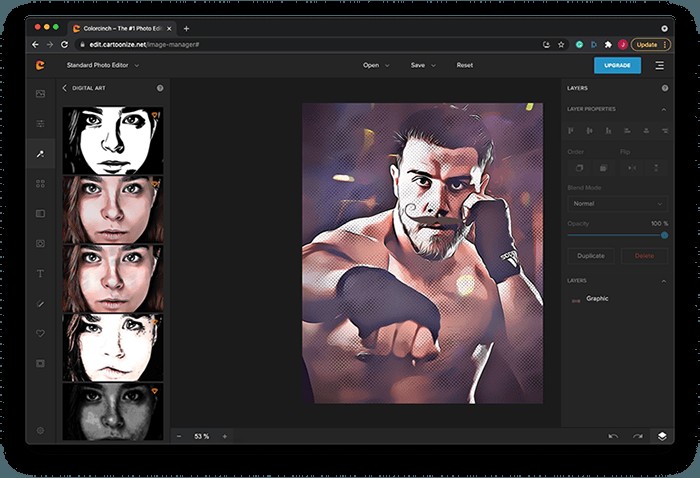
デジタルアーティストに最適なPhotoshopの代替品
すべてのPhotoshopユーザーが写真家であるわけではありません。私たちの中には、スタイラスの圧力でサイズや不透明度が変わる複雑なブラシが必要な人もいます。他の人は、アニメーション用にレイヤーを積み重ねたり、ポスターやロゴ用のスケーラブルなベクターアートを作成したりする必要があります。
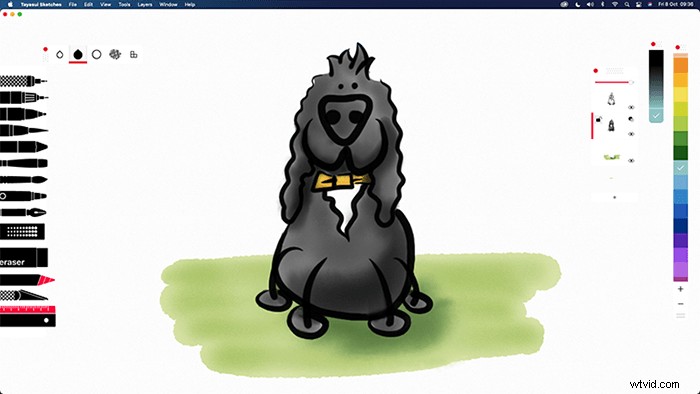
5。タヤスイスケッチ
Sketchesは、デスクトップ、iPad、Androidの描画およびペイントアプリで、使いやすく、素晴らしい結果が得られます。ブラシとツールのコレクションは感圧式です。選択した絵の具の種類や紙の質感によって、色がぶつかり合います。スケッチコミュニティは、ユーザーがアートワークを共有し、新しいアーティストに刺激を与え、ソフトウェアの機能を披露できるスペースです。 Sketches Schoolと呼ばれるアプリの無料バージョンがあり、アプリ内購入でレイヤーのロックを解除して.PNGにエクスポートできます。
私たちは、デジタル描画の世界への入り口としてスケッチが大好きです。
- 紙のテクスチャ はい
- 感圧ブラシ はい
- 色のにじみ はい
- 変換コントロール はい
- ベクターツール いいえ
- レイヤー はい
- 価格 14.90ドル
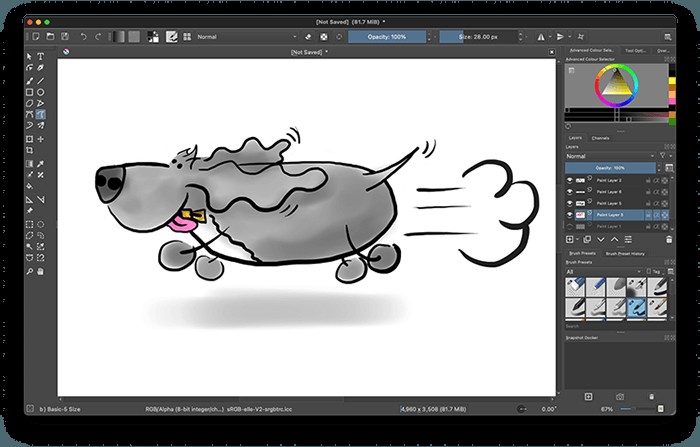
4。 Krita
カスタマイズ可能なワークスペース、数百のツール、強力なベクター編集機能を備えたKritaは、アーティストにとって最高の無料のPhotoshopの代替品の1つです。組み込みのコミックおよびアニメーションテンプレートは、プロフェッショナルなコンテンツを作成するために設計されたマルチレイヤーワークスペースを作成します。ブラシは高度にカスタマイズ可能で、サイズや不透明度だけでなく、形状、重さ、ドラッグも変更できます。 Kritaはブラシスタビライザーで不安定な手を和らげます。
プロレベルのアーティストやアニメーター向け。
- 紙のテクスチャ はい
- 感圧ブラシ はい
- 色のにじみ はい
- 変換コントロール はい
- ベクターツール はい
- レイヤー はい
- 価格 無料
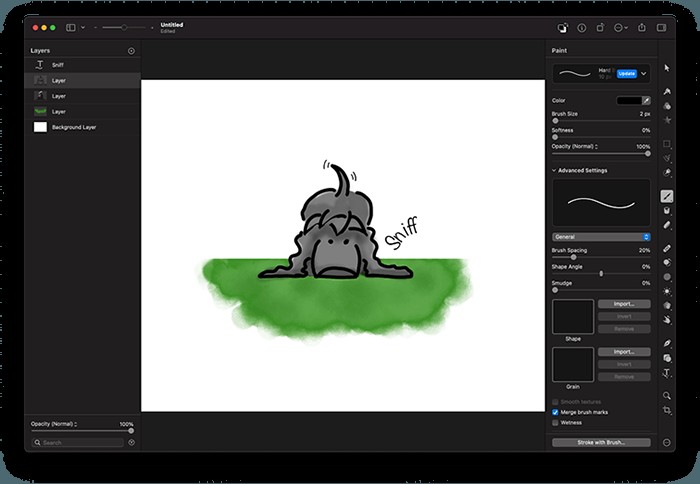
3。 Pixelmator Pro
Pixelmatorは、このまとめの両方のセクションに表示される唯一のパッケージです。このソフトウェアに組み込まれている複雑なブラシコントロールと芸術的なツールは、デジタル芸術に最適です。ブラシは反応が良く、レイアウトはナビゲートしやすいです。これをレタッチ、選択、写真編集ツールと組み合わせると、PixelmatorProは非常に強力なプログラムです。
写真とデジタル芸術を組み合わせる人に最適です。
- 紙のテクスチャ いいえ
- 感圧ブラシ はい
- 色のにじみ はい
- 変換コントロール はい
- ベクターツール はい
- レイヤー はい
- 価格 39.99ドル
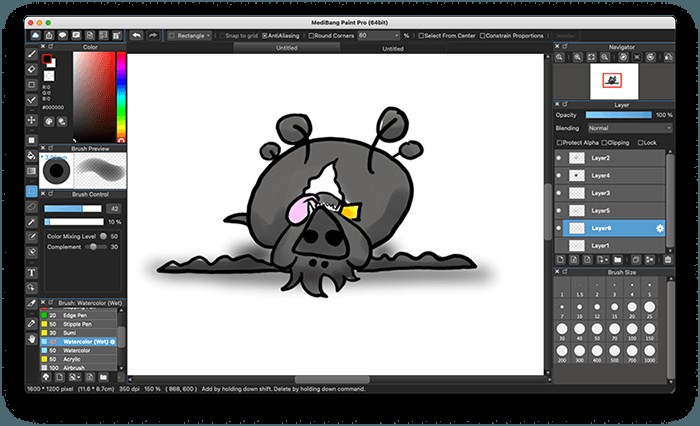
2。メディバンペイント
メディバンペイントは、マンガ愛好家を対象とした無料のイラストソフトウェアです。マンガだけになると言っているわけではありません。これは、フル機能のデジタル描画プログラムです。レイヤーベースの編集はナビゲートしやすいですが、ブラシコントロールはやや広がっているように見えます。メディバンはアニメーション化しませんが、ウェブサイトには多数のチュートリアルビデオがあります。
マンガの作成について学びたい人にとっては素晴らしいです。
- 紙のテクスチャ いいえ
- 感圧ブラシ はい
- 色のにじみ はい
- 変換コントロール はい
- ベクターツール いいえ
- レイヤー はい
- 価格 無料
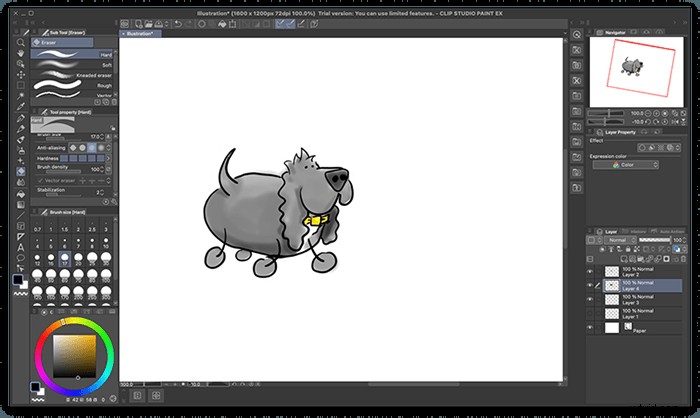
1。 Clip Studio Paint
CLIP STUDIO PAINTで描画またはペイントを開始したときに最初に気付くのは、ブラシの感触です。作業するダウンロード可能な資料と、コミックおよびアニメーションのテンプレートが多数あります。適切にレイアウトされたコントロールを使用すると、環境を簡単にナビゲートできます。ブラシの安定化は、サイズ、硬度、密度のコントロールパネルにあります。
キラキラやブラッドステインのような楽しいスペシャリストブラシや、コミックレイアウトを作成するためのフレームツールがあります。高度なコミックとアニメーション機能を備えたProバージョンの「ClipStudioPaintEX」ではさらにそうです。
これは、Photoshopに代わる最もフル機能の描画およびペイントです。
- 紙のテクスチャ はい
- 感圧ブラシ はい
- 色のにじみ はい
- 変換コントロール はい
- ベクターツール いいえ
- レイヤー はい
- 価格 49.99ドル/219.00ドル
結論
Photoshopの代替品となると、さまざまなソフトウェアが利用可能になります。必要な写真編集または描画機能を備えたプログラムは、高価である必要はありません。私たちのお気に入りのPhotoshopの代替品は無料です。
写真家にとって最高の無料のPhotoshopの代替品はPhotopeaです。
アーティストにとって最高の無料のPhotoshopの代替品はKritaです。
Photoshopの万能の最良の代替品は、PixelmatorProである必要があります。写真編集ではAffinityやLuminarほど強力ではありませんが、Pixelmatorのアートツールが優位に立っています。
「EffortlessEditing」コースを試して、Lightroomでのプロの編集の秘訣をすべてマスターしてください。
